Ako obnoviť továrenské nastavenie telefónu s Androidom

Čo urobí Factory Reset pre váš telefón:
- Vymažte všetky svoje aplikácie a ich údaje. (Áno, musíte začať od Angry Birds)
- Vymazať všetky kontakty, textové správy a e-maily
- Odpojte telefón a obnovte pôvodné nastavenia
- Odinštalujte všetky aktualizácie a vráťte ich späť na verziu systému Android, s ktorou bol telefón dodaný.
- Vymažte heslá a osobné nastavenia vrátane synchronizovaných účtov.
Čo sa vynuluje z výroby nebude robiť.
- Nevymažú sa tým vaše obrázky, videá, hudba ani čokoľvek uložené na SD karte.
Dôrazne vám odporúčame zálohovať všetky údaje, ktorénechcete riskovať stratu. Ak je váš telefón synchronizovaný s účtom Google, vaše kontakty by už mali byť zálohované do služby Google Cloud; to funguje rovnako pre Kalendár a všetky ďalšie služby Google, ktoré ste synchronizovali. Začnime!
Poznámka: Snímky obrazovky v tejto príručke boli zhotovené pomocou Samsung Galaxy S, skutočné ponuky sa môžu líšiť v závislosti od výrobcu.
Krok 1
lis na Ponuka na vonkajšej strane zariadenia a potom kohútik nastavenie.
alternatívne, môžete otvoriť zásuvku aplikácií a potom kohútik na nastavenie app.
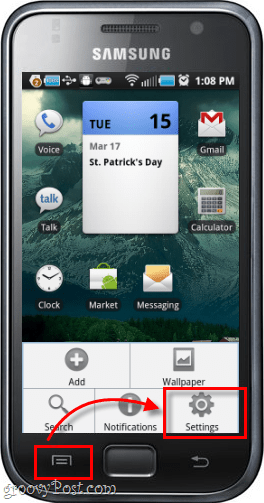

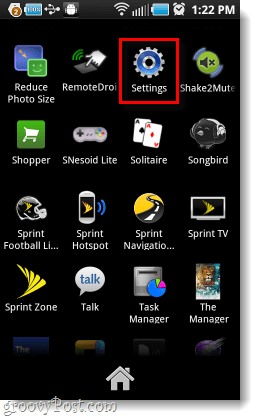
Krok 2
V ponuke nastavení kohútik O ochrane osobných údajov.
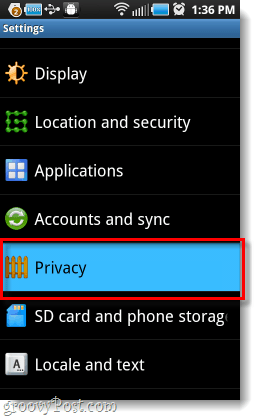
Krok 3
Teraz na obrazovke Ochrana osobných údajov a osobných údajov kohútik Obnovenie továrenských dát, Zobrazí sa vám varovná obrazovka kohútik Reset telefónu.
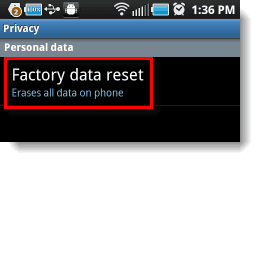
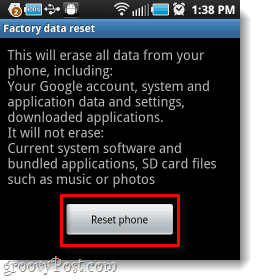
Krok 4 - Konečné potvrdenie
Na potvrdenie budete musieť vstúpiť váš Android heslo, Teraz zostáva iba jedno potvrdzovacie tlačidlo; raz ty lis Vymazať všetko, nie je možné sa vrátiť späť.
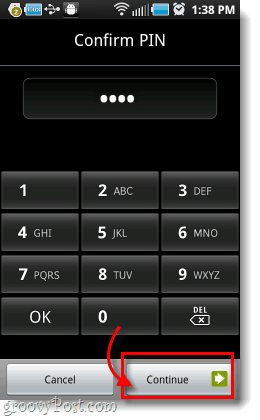
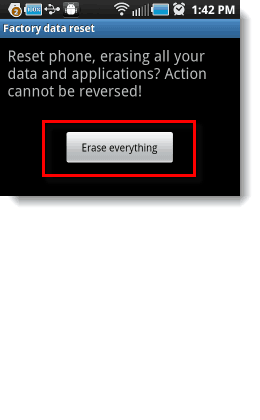
Krok 5
Teraz hráme čakaciu hru ... Obnovenie továrenských nastavení bude trvať asi 5 minút, len sa uistite, že batéria nezomrie, keď váš telefón vykonáva reset.

Hotový!
Vaše zariadenie s Androidom by teraz malo byť späťpredvolený stav. Obnovenie vymaže vaše údaje, nastavenia a aplikácie - ako je uvedené v hornej časti tohto príspevku. Dúfajme, že toto je riešenie všetkých vašich problémov so systémom Android. Existujú prípady, keď ani obnovenie továrenských nastavení neopraví váš telefón, preto neváhajte požiadať o pomoc!










Zanechať komentár